Содержание:
Вариант 1: Штатные средства
Чтобы сделать свой рабочий стол уникальным и приятным для визуального восприятия, в операционной системе Android реализована возможность смены обоев, или фоновой картинки.
Если вас интересует то, как сменить заставку на экране блокировки, то переходите по ссылке ниже, чтобы ознакомиться с нашей статьей на эту тему.
Подробнее: Способы установки обоев для экрана блокировки на Android
Способ 1: Домашний экран
Самый простой способ поменять заставку на Андроиде, он же и самый распространенный, поскольку сработает практически во всех версиях ОС, — это вызов дополнительного меню с функциями напрямую с рабочего стола.
- Нажмите на свободную область домашнего экрана пальцем и удерживайте его до тех пор, пока не появится дополнительная панель с настройками персонализации. Выберите «Обои».
В каких-то оболочках вместо удерживания пальца необходимо выполнить жест — обычно свести два пальца вместе.
- Далее останется выбрать одно из предложенных изображений или перейти в раздел «Альбомы», чтобы установить в качестве обоев любую скачанную картинку или фотографию.
- После выбора изображение будет открыто на все окно для предварительного просмотра. Коснитесь кнопки «Применить», затем выберите, где оно будет отображаться: на экране блокировки, главном экране или и там, и там.
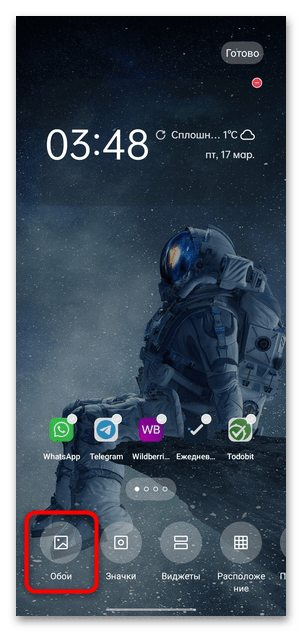
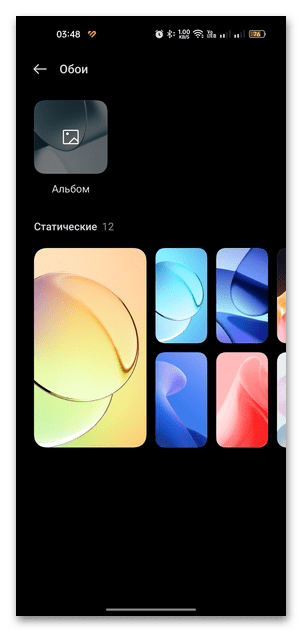
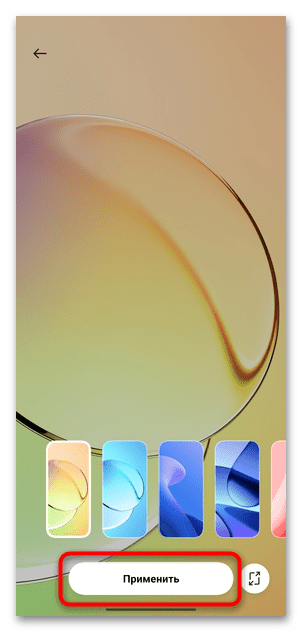
При предпросмотре попробуйте тапнуть по картинке — тогда могут появиться значки приложений с главного экрана и различные виджеты для наглядности. Также в некоторых версиях ОС реализована функция масштабирования.
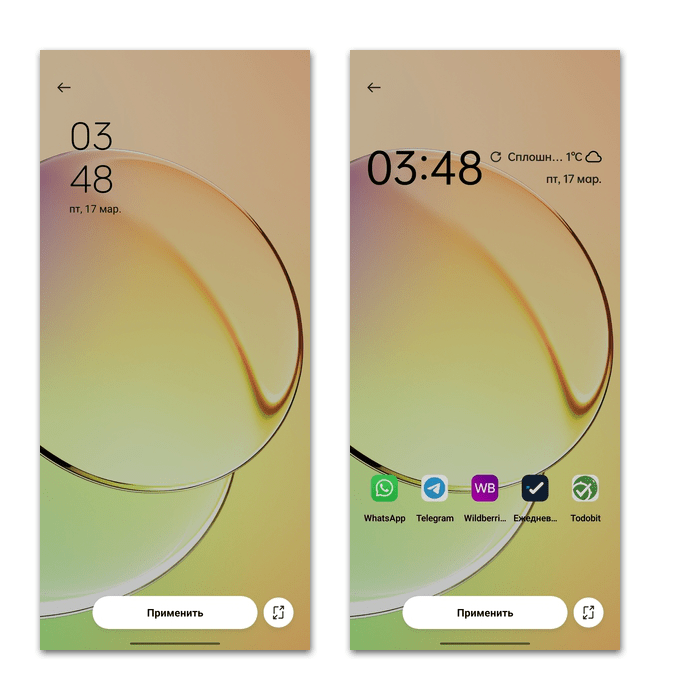
Способ 2: Системные «Настройки»
Сразу следует отметить, что алгоритм действия при выборе обоев через штатные «Настройки» может отличаться в зависимости от версии операционной системы. Например, установка фона происходит через раздел «Экран» или «Персонализация». Но в большинстве случаев здесь есть поисковая строка, через которую можно отыскать функцию.
В нашем случае Android 12, и действовать нужно следующим образом:
- Откройте через главное меню или шторку «Настройки» и выберите раздел «Персонализация».
- Нажмите на пункт «Обои», затем останется выбрать изображение или фото в качестве заставки.
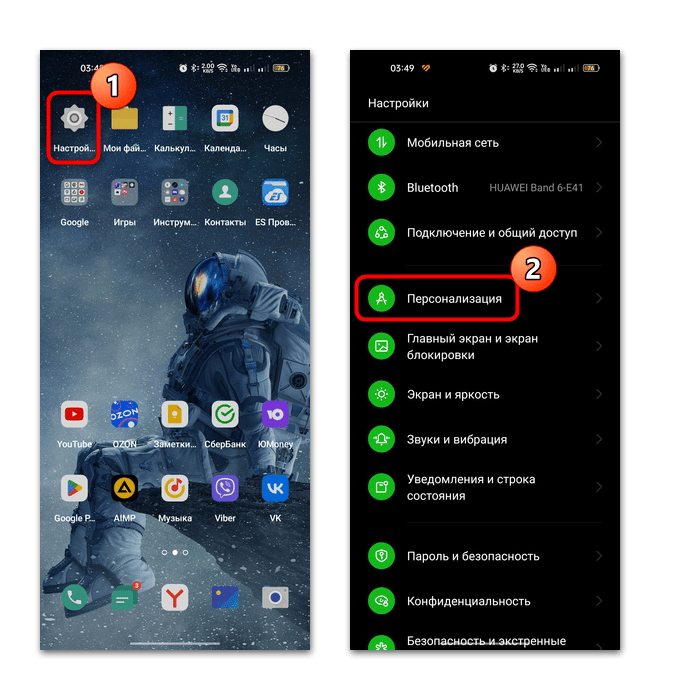
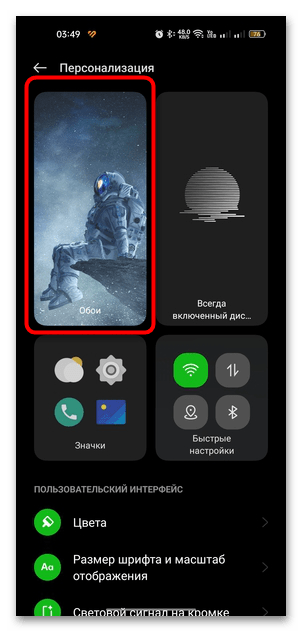
Далее действовать нужно так же, как и в предыдущем способе: подобрать понравившуюся картинку, предварительно просмотреть и применить.
Способ 3: «Галерея»
Поменять заставку на устройстве с Android можно напрямую через «Галерею», причем это может быть и сторонний просмотрщик изображений, а не только предустановленное приложение.
- Откройте «Галерею» и выберите альбом, из которого изображение нужно поставить в качестве заставки.
- Откройте картинку или фотоснимок, затем нажмите на вкладку «Еще». Из появившегося меню выберите пункт «Установить как обои».
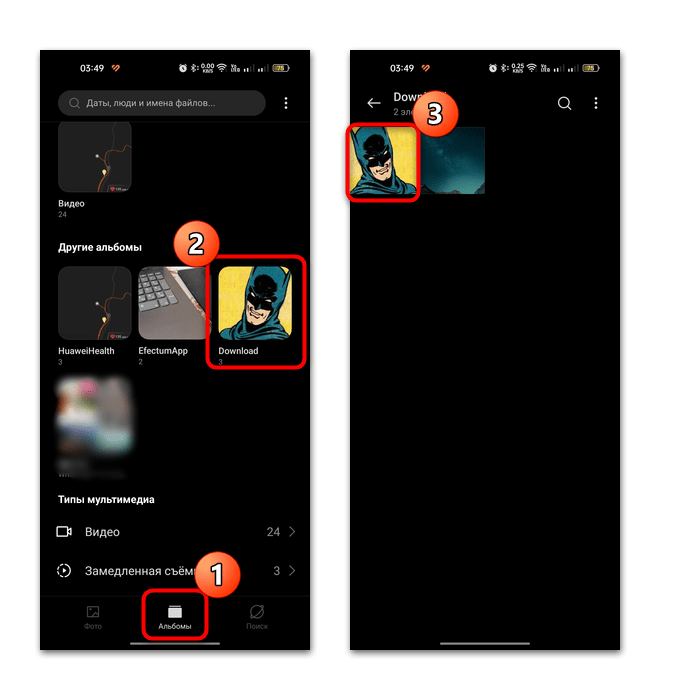
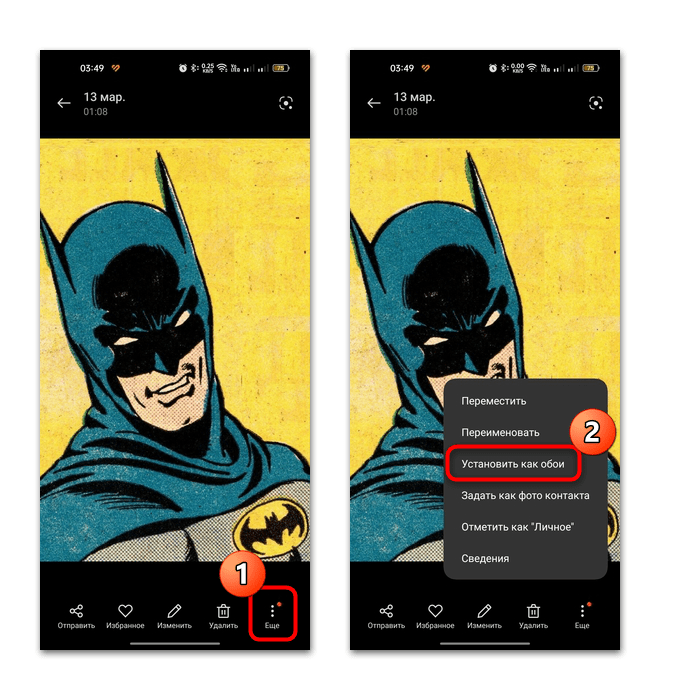
После этого нужно лишь просмотреть, как изображение будет смотреться на рабочем столе, затем подтвердить действие.
То же самое можно проделать и через большинство файловых менеджеров, если открыть графический файл и в меню дополнительных возможностей выбрать соответствующую функцию.
Вариант 2: Сторонние приложения
Для выбора, настройки и установки обоев для домашнего экрана существуют специальные приложения. Главное их преимущество в том, что большинство из них позволяет искать и скачивать различные картинки, рассортированные по множеству тематик. Кроме того, их применение в качестве заставки происходит с помощью одного нажатия.
Способ 1: WallsPy
Приложение WallsPy открывает доступ к тысячам изображений на различную тематику. Причем там есть разделы и с фонами для AMOLED-экранов, а также возможность добавлять картинки в избранное, чтобы быстро найти их и установить как обои.
- После запуска приложения по умолчанию станут доступны те изображения, которые находятся на вкладке «Самый последний», то есть недавние. Вверху можно выбирать наиболее популярные картинки, избранное или заставки по категориям.
- Выберите фон и откройте его. Чтобы сделать его заставкой, нажмите на кнопку «Задавать». Во всплывающем меню укажите один из доступных вариантов.
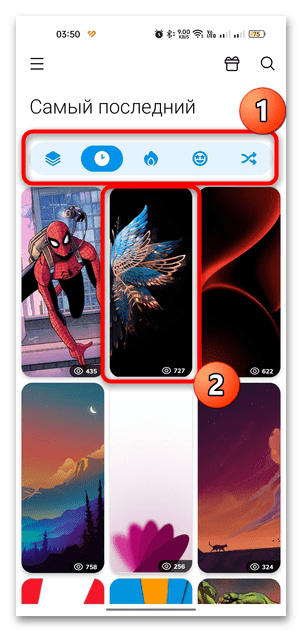

Если тапнуть по значку в виде сердечка внизу, изображение отправится в раздел с избранным, откуда его можно будет снова выбрать, если вы поменяете фон на другой и захотите вернуться к прежнему.
Способ 2: Wallpaper Changer
Стороннее приложение Wallpaper Changer позволяет устанавливать свои изображения в качестве заставки (то есть своей библиотеки с картинками у нее нет), а также располагает дополнительными настройками, например автоматической сменой обоев после указанного времени.
- Для начала нужно добавить альбомы с изображениями в приложении. Для этого перейдите на соответствующую вкладку вверху, затем нажмите на кнопку в виде плюса. В новом окне задайте имя новому альбому и тапните по «ОК».
- Тапните по обложке созданного альбома, затем добавьте в него изображения или фотографии. Нажмите на значок в виде плюса.
- Выберите один из вариантов, затем отыщите картинку или папку через встроенный файловый менеджер. Нажмите на файл, чтобы посмотреть, как обои будут выглядеть.
- Затем нажмите на кнопку «Установить как обои».
- Чтобы установить время, через которое будет происходить автоматическая смена заставок из созданного в приложении альбома, перейдите на вкладку «Изменить» и задайте параметры.
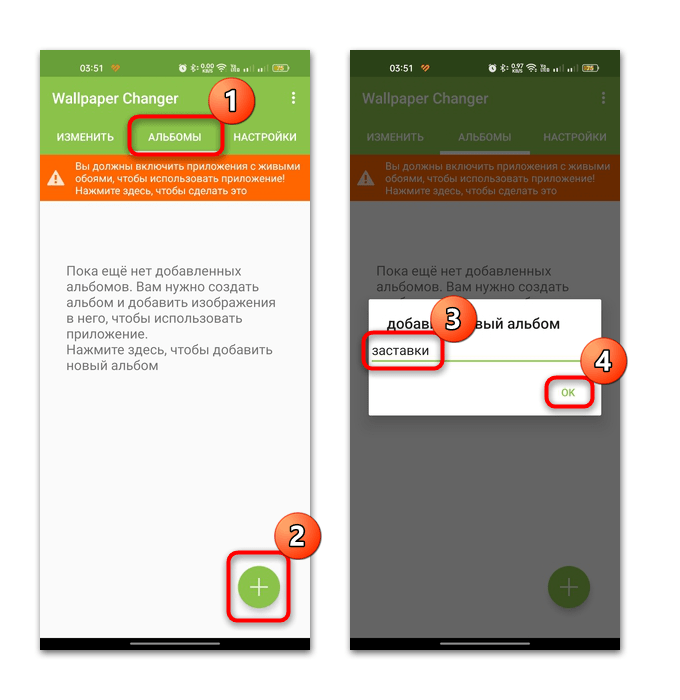
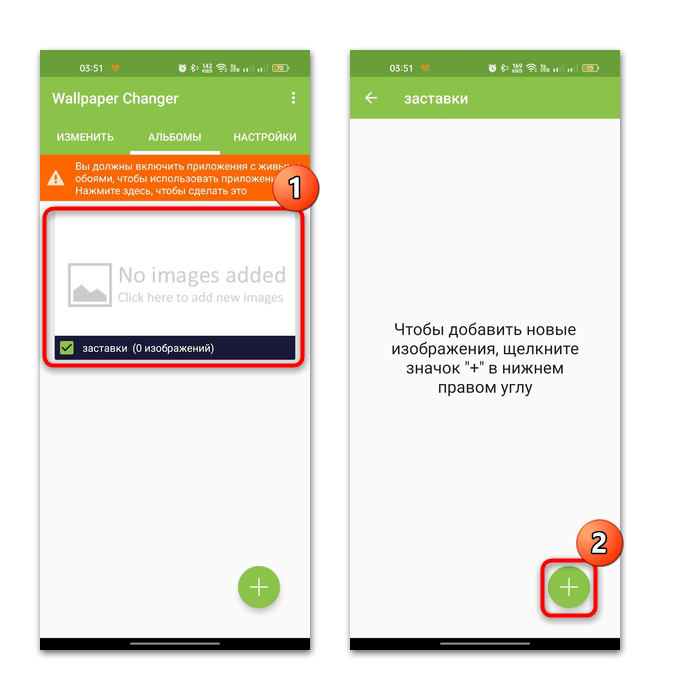
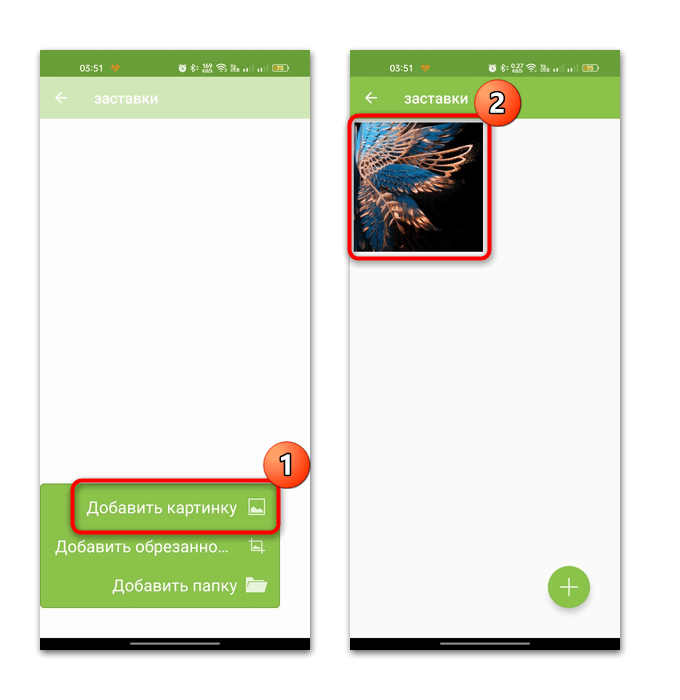
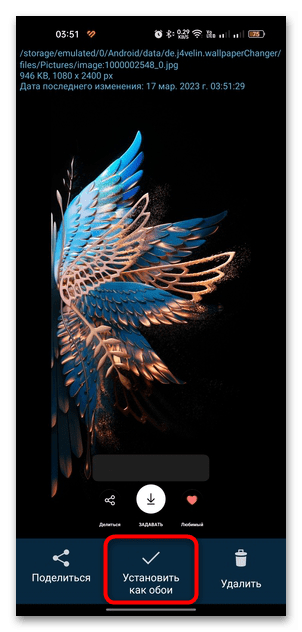
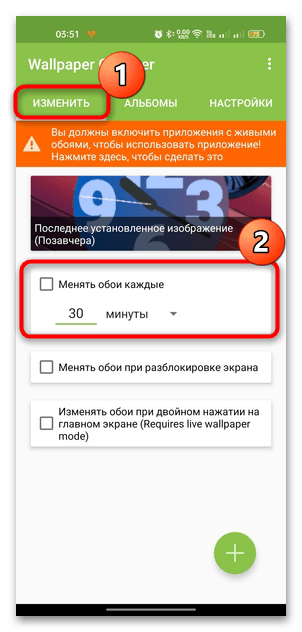
Также доступны дополнительные настройки на соответствующей вкладке. Например, здесь можно определить положение заставки, выбрать размер или затемнить фон.
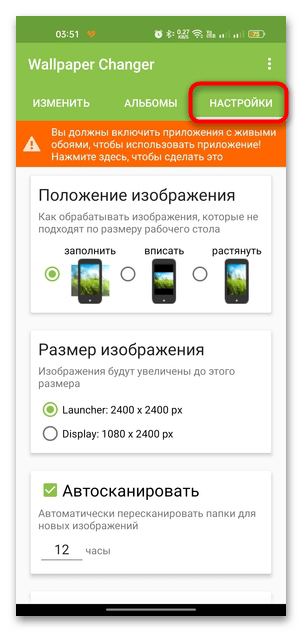
Способ 3: 7Fon
Еще одно бесплатное приложение, которое предназначено для смены заставки в Android – это 7Fon. Оно взаимодействует с пользовательскими файлами и предоставляет доступ к сотням бесплатных изображений, которые можно подобрать под размер экрана и установить их напрямую из интерфейса программы. Как и в предыдущем варианте, тут поддерживается функция автоматической смены.
- Запустите приложение и выберите понравившееся изображение. При нажатии на три горизонтальные полоски откроется меню с категориями картинок.
- Чтобы задать фон, коснитесь кнопки в виде плюса, затем на пункт «Установить как обои».
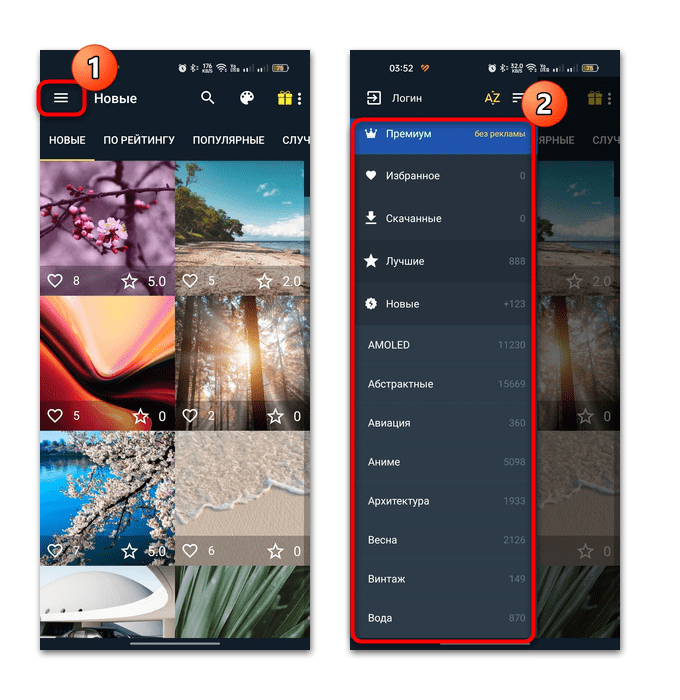
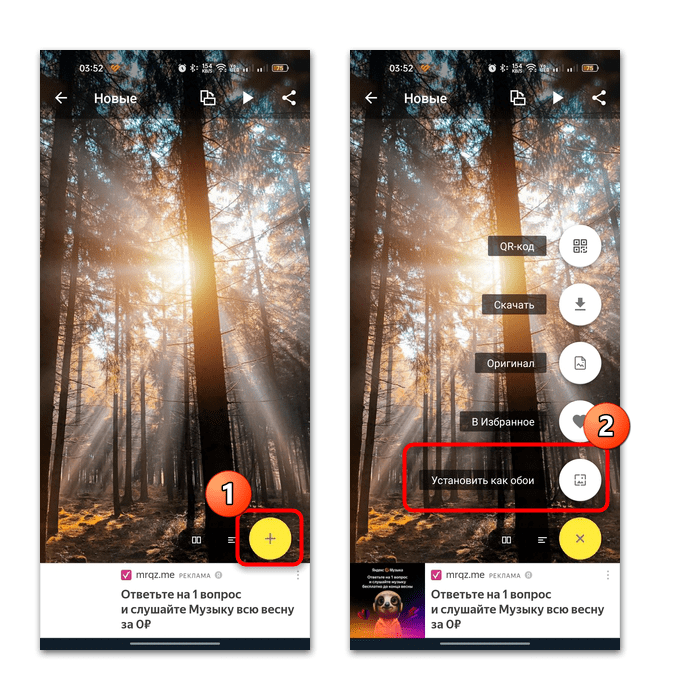
Понравившиеся картинки можно скачать в память телефона и добавить в избранное, а также открыть оригинал.
 Наш Telegram каналТолько полезная информация
Наш Telegram каналТолько полезная информация
 Эмуляторы Sega для платформы Android
Эмуляторы Sega для платформы Android
 Отмена подписки на устройствах Android
Отмена подписки на устройствах Android
 Способы добавления знака номера на Android
Способы добавления знака номера на Android
 Правильное удаление обновлений приложения на Android
Правильное удаление обновлений приложения на Android
 Предназначение и управление папкой «.thumbnails» на Android
Предназначение и управление папкой «.thumbnails» на Android
 Где находится корзина на Android
Где находится корзина на Android
 Настройка интернета на телефоне с Android
Настройка интернета на телефоне с Android
 Добавление часов на экран Android-устройства
Добавление часов на экран Android-устройства
 Включение команды «Окей, Google» на Android
Включение команды «Окей, Google» на Android
 Установка приложений на SD-карту
Установка приложений на SD-карту
 Настройка почты Mail.ru для Android
Настройка почты Mail.ru для Android
 Подключаем мышь к Android-смартфону
Подключаем мышь к Android-смартфону
 Переносим контакты с Android на компьютер
Переносим контакты с Android на компьютер
 Как слушать музыку на Android без интернета
Как слушать музыку на Android без интернета
 Входим в аккаунт Google на Android
Входим в аккаунт Google на Android
 Открываем файлы в формате APK на Android
Открываем файлы в формате APK на Android
 Решение проблем с распознаванием SIM-карт в Android
Решение проблем с распознаванием SIM-карт в Android
 Изменение языка интерфейса в Android
Изменение языка интерфейса в Android
 Как синхронизировать Андроид с компьютером
Как синхронизировать Андроид с компьютером
 Открываем PDF-файлы на Android
Открываем PDF-файлы на Android lumpics.ru
lumpics.ru
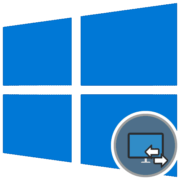
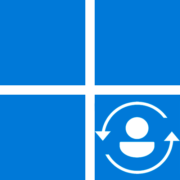
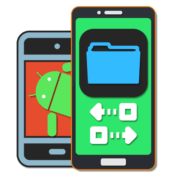

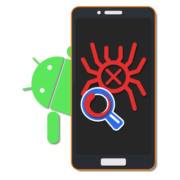
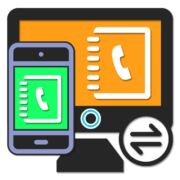


Огромное спасибо! Это самый нужный совет!